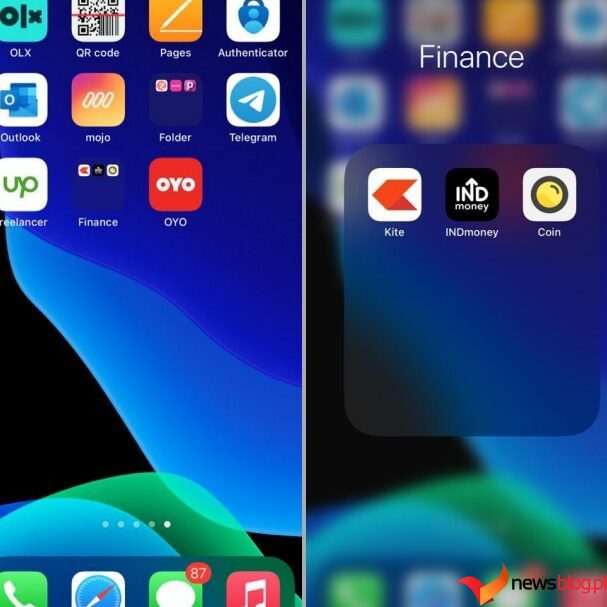![]()
Próbujesz znaleźć aplikację na ekranie głównym swojego iPhone’a, ale wszystkie ikony aplikacji nagle zniknęły? Niezależnie od tego, czy jest to kwestia niewystarczającej ilości miejsca na dysku, czy usterek oprogramowania, może to być dość irytujące, szczególnie gdy się spieszysz. Na szczęście masz możliwości szybkiego rozwiązania tego problemu.
Spis treści:
1. Zwolnij miejsce na swoim iPhonie
W większości przypadków ikony aplikacji znikają z powodu niewystarczającej ilości miejsca. Jeśli pojawia się komunikat „Pamięć iPhone’a pełna”, zalecamy przejście do opcji Ustawienia > Ogólne > Pamięć iPhone’a i sprawdzenie, ile wolnego miejsca ma aktualnie Twoje urządzenie. Ogólnie rzecz biorąc, dobrym pomysłem jest posiadanie co najmniej 5 GB wolnego miejsca, aby uniknąć problemów.
Po otwarciu strony Pamięć iPhone’a możesz sprawdzić, ile miejsca zużywa każda aplikacja. Tutaj możesz całkowicie usunąć aplikację lub ją odciążyć, co spowoduje usunięcie jej z urządzenia bez usuwania danych.
Podobnie zalecamy również przejście do aplikacji Zdjęcia i usunięcie wszelkich niepotrzebnych zdjęć lub filmów. Alternatywnie dobrym pomysłem jest rozważenie korzystania z usług przechowywania w chmurze, takich jak iCloud, Google Drive lub Dropbox, do przechowywania zdjęć, filmów i dokumentów, aby zwolnić miejsce na dysku fizycznym i odzyskać ikony aplikacji.
2. Sprawdź, czy wybrane strony ekranu głównego są aktywne
Jeśli często używasz profili Focus w celu maksymalizacji swojej produktywności, być może skonfigurowałeś je tak, aby zezwalały na niektóre strony ekranu głównego. Dostosowywanie ekranów głównych i odfiltrowywanie aplikacji utrudniających produktywność może być świetnym sposobem na skupienie się na zadaniach, ale może też być główną przyczyną znikania aplikacji.
Jeśli obecnie korzystasz z trybu Fokusu i nie możesz znaleźć aplikacji, wykonaj poniższe czynności:
3. Zresetuj układ ekranu głównego
Chociaż nie zawsze jest to idealne rozwiązanie, czasami najlepszym pomysłem jest przywrócenie domyślnych ustawień iPhone’a. Zresetowanie układu ekranu głównego telefonu iPhone powoduje usunięcie wszelkich niestandardowych folderów i widżetów, które mogłeś dodać. Spowoduje to również zmianę alfabetycznej kolejności wszystkich zainstalowanych aplikacji, a także ponowne zainstalowanie domyślnych aplikacji Apple, które mogłeś usunąć.
Oto jak zresetować układ ekranu głównego w systemie iOS:
4. Uruchom ponownie iPhone’a
Ponowne uruchomienie systemu kończy wszystkie procesy w tle i czyści pamięć podręczną urządzenia. Ponowne uruchomienie smartfona może rozwiązać większość problemów, zwłaszcza usterek związanych z systemem operacyjnym, takich jak ta.
Niezależnie od tego, czy korzystasz z modelu z funkcją Face ID, czy z fizycznym przyciskiem Home, możesz z łatwością ponownie uruchomić iPhone’a, nawet jeśli jego przyciski są uszkodzone. Jednak w przeciwieństwie do Androida, iOS nie oferuje opcji ponownego uruchomienia. Będziesz więc musiał go wyłączyć i włączyć ponownie ręcznie.
Odzyskaj ikony aplikacji na iPhone’a
Mamy nadzieję, że powyższe rozwiązania problemów pomogły przywrócić ikony aplikacji. Jeśli wszystko zawiedzie, najlepszym rozwiązaniem może być przywrócenie ustawień fabrycznych iPhone’a. Chociaż wymazywanie urządzenia nie jest idealne, przywraca iPhone’a do stanu domyślnego i jest oczywistym sposobem na rozwiązanie większości usterek oprogramowania.